Ελεύθερα εργαλεία για να προσαρμόσετε το μενού περιεχομένου με δεξί κλικ
Ψάχνετε για ένα δωρεάν πρόγραμμα για να προσαρμόσετε ή να επεξεργαστείτε το δεξί κλικ στο μενού περιβάλλοντος για την επιφάνεια εργασίας ή για τον Explorer στα Windows; Ένας από τους κύριους λόγους που πιστεύω ότι οι άνθρωποι χρησιμοποιούν τα Windows μέσω Mac είναι επειδή το δεξί κλικ σε κάτι είναι πιο φυσικό στα Windows. Γιατί λοιπόν να μην υπερφορτώσετε το δεξί κλικ στο μενού για να το καταστήσετε ακόμα πιο χρήσιμο από ό, τι είναι ήδη?
Σε αυτό το άρθρο, θα καλύψω μερικά πραγματικά χρήσιμα δεξί κλικ συντάκτες μενού περιβάλλοντος που χρησιμοποιώ όλη την ώρα. Αυτές οι πρόσθετες επιλογές μενού μπορούν να σας βοηθήσουν να πλοηγηθείτε στα Windows πιο γρήγορα και να εκτελέσετε λειτουργίες αρχείων πιο εύκολα.
Εργαλεία μενού αρχείων
Εργαλεία FileMenu είναι μια όμορφη μικρή εφαρμογή που καθιστά εξαιρετικά εύκολο να προσθέσετε μια δέσμη περισσότερων επιλογών στο μενού περιβάλλοντος. Μπορείτε να προσθέσετε ενσωματωμένα βοηθητικά προγράμματα στο μενού περιβάλλοντος που εκτελεί ορισμένες λειτουργίες σε αρχεία και φακέλους. Βασικά, προσθέτει μόνο ένα στοιχείο στο κύριο δεξί κλικ μενού και ότι ένα στοιχείο μπορεί στη συνέχεια να προσαρμοστεί ώστε να έχει πολλές ή ελάχιστες από τις προ-ρυθμισμένες επιλογές που επιλέγετε.

Εδώ είναι μερικά άλλα πράγματα που μπορείτε να κάνετε με τα εργαλεία FileMenu που κάνουν την εργασία στον Explorer πιο αποδοτική:
- Δυνατότητα προσθήκης εξατομικευμένων εντολών στο μενού περιβάλλοντος που σας επιτρέπουν να εκτελείτε εξωτερικές εφαρμογές, να αντιγράφετε / μεταφέρετε σε ένα συγκεκριμένο φάκελο ή να διαγράφετε αρχεία με συγκεκριμένο τύπο αρχείου κ.λπ..
- Δυνατότητα ρύθμισης παραμέτρων της επιλογής "Αποστολή προς υπομενού" στον Explorer.
- Δυνατότητα ενεργοποίησης / απενεργοποίησης εντολών στο μενού περιβάλλοντος που προστέθηκαν από άλλες εφαρμογές.
Μου αρέσει πραγματικά το FileMenu Εργαλεία γιατί σας επιτρέπει να ολοκληρώσετε κάποιες πολύπλοκες εργασίες που θα ήταν πολύ κουραστικό να ολοκληρώσετε χωρίς αυτό! Ακολουθούν μερικές από τις επιλογές που μπορείτε να προσθέσετε στο μενού περιβάλλοντος:
Συγχρονισμός φακέλων - Συγχρονίζει δύο φακέλους. Είναι δυνατό να ρυθμίσετε τον τύπο συγχρονισμού (μονοκατευθυντική, αμφίδρομη, κ.λπ.) και τους τύπους αρχείων που θέλετε να συγχρονιστούν.

Εκτεταμένη διαγραφή - Χρειάζεται να διαγράψετε όλα τα αρχεία PDF σε σας αμέσως; Αυτό το στοιχείο διαγράφει αναδρομικά συγκεκριμένους τύπους αρχείων από ένα φάκελο. Οι τύποι αρχείων καθορίζονται με χαρακτήρες μπαλαντέρ, για παράδειγμα: * .txt, * .t ??, etc.

Διαχωρισμός και εγγραφή αρχείου - Διαλύει το επιλεγμένο αρχείο σε διάφορα μέρη και στη συνέχεια επανεντάσσεται στα τμήματα που προηγουμένως είχαν υποδιαιρεθεί. Αν ψάχνετε για έναν διαχωριστή αρχείων, μπορείτε να πάρετε αυτό και έναν τόνο περισσότερες λειτουργίες χρησιμοποιώντας αυτό το πρόγραμμα! Εάν ψάχνετε μόνο ένα διαχωριστή αρχείων, μπορείτε να ελέγξετε μια θέση που έγραψα λίγο πίσω.
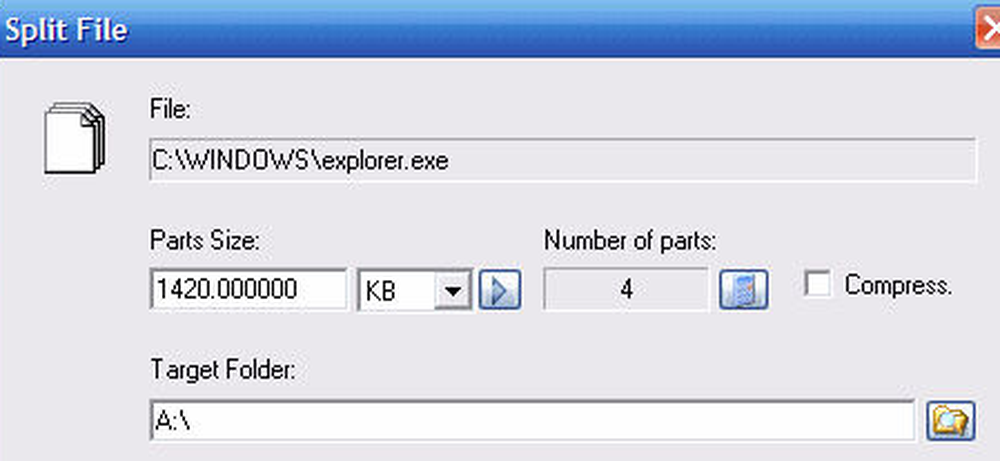
Αντιγράψτε το όνομα - Μου αρέσει αυτό το βοηθητικό πρόγραμμα καθώς αντιγράφει στο πρόχειρο το όνομα όλων των επιλεγμένων στοιχείων. Έτσι, αν θέλετε να πάρετε μια λίστα όλων των αρχείων σε ένα φάκελο σε ένα αρχείο κειμένου, μπορείτε απλά να τα επιλέξετε, κάντε δεξί κλικ και επιλέξτε Copy Name.
Αλλαγή χρόνου - Αλλάζει τον χρόνο δημιουργίας, τον τελευταίο χρόνο πρόσβασης και τον τελευταίο χρόνο εγγραφής των επιλεγμένων στοιχείων. Εάν είναι επιλεγμένος ένας φάκελος, είναι πιθανό να αλλάξετε την ώρα αναδρομικά για όλα τα αρχεία και τους φακέλους από κάτω.
Μέγεθος φακέλων - Εμφανίζει το μέγεθος των φακέλων. Γρήγορα δείτε πόσο μεγάλο φάκελο χρησιμοποιεί αυτό το βοηθητικό πρόγραμμα.
Διαγραφή αρχείων - Σας επιτρέπει να αποκόψετε τα επιλεγμένα αρχεία σίγουρα έτσι είναι αδύνατο να ανακτήσετε τα αρχεία με προηγμένα εργαλεία ανάκτησης.
Εάν δεν χρειάζεστε όλες αυτές τις επιλογές από το δεξί κλικ στο μενού περιβάλλοντος, μπορείτε απλά να τις καταργήσετε από την επιλογή του περιβάλλοντος εργασίας του προγράμματος. Είναι καλύτερο να παίζετε πρώτα με κάθε ένα και να δούμε αν θα το χρησιμοποιήσετε ή όχι. Έχω μόνο περίπου 5 από τις 30 ή 40 επιλογές που περιλαμβάνουν, αλλά τις χρησιμοποιώ αρκετά συχνά. Επίσης, μπορείτε να προσαρμόσετε το μενού Αποστολή προς και να προσθέσετε / αφαιρέσετε εντολές από άλλες εφαρμογές μέσω των άλλων καρτελών, όπως φαίνεται παρακάτω.

Συνολικά, είναι μια μεγάλη εφαρμογή δωρεάν λογισμικού που έχει έναν τόνο χαρακτηριστικών. Αν ψάχνετε για έναν τρόπο προσαρμογής του μενού δεξιού κλικ στον Explorer, τότε αυτό είναι το απόλυτο εργαλείο για αυτό το σκοπό! Ουσιαστικά συνδυάζει πολλές μικρότερες εφαρμογές σε ένα ολοκληρωμένο βοηθητικό πρόγραμμα all-in-one!
Κάντε δεξί κλικ στο μενού περιβάλλοντος
Τα εργαλεία μενού αρχείων είναι υπέροχα, αλλά δεν σας επιτρέπουν να προσθέσετε στοιχεία απευθείας στο μενού με το δεξιό κλικ. Αντ 'αυτού, δημιουργεί το δικό του κύριο στοιχείο του μενού και στη συνέχεια προσθέτει όλες τις άλλες επιλογές στο υπομενού. Αυτό δεν είναι αναγκαστικά κακό, γιατί έχω δει ότι ποτέ δεν προκαλεί πρόβλημα επίδοσης όταν κάνει δεξί κλικ. Τα προγράμματα που προσθέτουν απευθείας στο μενού περιβάλλοντος μπορεί μερικές φορές να κάνουν πολύ αργή, ειδικά εάν προσθέσετε μια δέσμη νέων στοιχείων μενού.
Τέλος πάντων, το Adder Menu Context Menu είναι ένα ωραίο βοηθητικό πρόγραμμα για την προσαρμογή του κύριου μενού δεξί κλικ στα Windows. Απλά κατεβάστε το και εκτελέστε το πρόγραμμα, το οποίο ευτυχώς δεν απαιτεί ακόμη και εγκατάσταση.

Ενώ το File Menu Tools είναι ένα πολύ πιο φιλικό προς το χρήστη εργαλείο, το Context Menu Adder είναι μόνο για να το κάνετε μόνοι σας. Δεν υπάρχουν προρυθμισμένες επιλογές ή επιλογές για να διαλέξετε. Πρέπει να αποφασίσετε ποιο είδος είδους θέλετε να προσθέσετε στο μενού περιβάλλοντος (πρόγραμμα, φάκελο, διεύθυνση ιστού ή άλλο), να επιλέξετε τις επιλογές σας και στη συνέχεια να τις προσθέσετε.
Χρησιμοποιώ αυτό το συγκεκριμένο εργαλείο για τη δυνατότητα προσθήκης κυρίως φακέλων και ιστότοπων. Έχω διαπιστώσει ότι είναι πολύ βολικό δεδομένου ότι τείνω να ανοίξω το ίδιο σύνολο φακέλων στον Explorer όλη την ώρα και αυτό μου σώζει ένα σωρό χρόνο. Κατά την προσθήκη ενός προγράμματος, μπορείτε να επιλέξετε από ένα αρχείο EXE, MSI ή παρτίδας. Αν έχετε σενάρια που θέλετε να εκτελούνται στον υπολογιστή σας, μπορείτε να τα προσθέσετε στο μενού περιβάλλοντος για εύκολη πρόσβαση.
Εκτός από αυτό, απλά επιλέγετε το εικονίδιο, το οποίο κανονικά τραβιέται αυτόματα από το EXE, επιλέξτε τη θέση και επιλέξτε το κείμενο που θέλετε να εμφανιστεί στο μενού περιβάλλοντος. Έχετε επίσης τη δυνατότητα να εμφανίζετε τις νέες επιλογές σας μόνο όταν πατάτε το πλήκτρο SHIFT και στη συνέχεια κάντε δεξί κλικ. Βρήκα αυτό το χαρακτηριστικό γνώρισμα να είναι πραγματικά χρήσιμο καθώς δεν γεμίζει το μενού δεξί κλικ κανονικά, αλλά μόνο όταν το χρειάζεστε.
Τέλος, επιλέγετε αν θέλετε να εμφανίζεται μόνο στο μενού περιβάλλοντος επιφάνειας εργασίας ή σε αυτό το μενού και το μενού περιβάλλοντος φακέλων. Εάν επιλέξετε τη δεύτερη επιλογή, κάθε φορά που κάνετε δεξί κλικ σε ένα κενό χώρο στον Explorer, θα δείτε το μενού. Εδώ έχω προσθέσει ένα τυχαίο φάκελο και IE στο μενού δεξί κλικ, ένα στο κάτω μέρος και ένα στο επάνω μέρος.

Εάν θέλετε να καταργήσετε κάτι, απλά κάντε κλικ στη δεύτερη καρτέλα και θα μπορείτε να απαλλαγείτε από οτιδήποτε προσθέσατε στο μενού περιβάλλοντος. Εκτός από αυτό, δεν υπάρχουν πραγματικά άλλες επιλογές ή χαρακτηριστικά στο πρόγραμμα. Λειτουργεί καλά για ό, τι κάνει και στην πραγματικότητα το χρησιμοποιώ σε συνδυασμό με τα Εργαλεία μενού αρχείων, αφού σας επιτρέπουν να κάνετε διαφορετικά πράγματα με το μενού περιβάλλοντος.
Εύκολο μενού περιβάλλοντος
Ένα άλλο πρόγραμμα που μου αρέσει να συστήσω στους φίλους μου είναι το Easy Context Menu. Έχει μια πολύ απλή διεπαφή, όπου ουσιαστικά ελέγχετε μόνο ό, τι θέλετε για τα διαφορετικά μενού περιβάλλοντος.
Αυτό που μου αρέσει σε αυτό το πρόγραμμα είναι ότι πραγματικά σπάει τις επιλογές κάτω από σχεδόν κάθε τύπο μενού περιβάλλοντος που υπάρχει στο σύστημα. Μπορείτε να προσθέσετε κάτι μόνο στην επιφάνεια εργασίας δεξί κλικ, στον υπολογιστή μου κάντε δεξί κλικ, μόνο σε ένα φάκελο κάντε δεξί κλικ κλπ.

Τόσο πώς λειτουργεί. Βρείτε το μενού περιβάλλοντος που θέλετε να επεξεργαστείτε, έπειτα ελέγξτε τα κουτάκια που έχετε για τα στοιχεία του μενού που θέλετε να προσθέσετε και στη συνέχεια κάντε κλικ στο μικρό κουμπί του ποντικιού στην κορυφή με το πράσινο σύμβολο συν. Αυτό θα εφαρμόσει τις αλλαγές στο μητρώο. Όταν το κάνετε αυτό, κάντε κλικ στο Εργαλεία στην κορυφή και κάντε κλικ στο Κάντε επανεκκίνηση του Windows Explorer.

Αφού κάνετε επανεκκίνηση του Explorer, θα δείτε τις αλλαγές να εμφανίζονται αμέσως όταν κάνετε δεξί κλικ. Το μόνο που πρέπει να καταλάβετε είναι ο τρόπος λειτουργίας των τριών στηλών. Το εικονίδιο θα εμφανίσει απλά ένα εικονίδιο δίπλα στο στοιχείο μενού στο μενού περιβάλλοντος. Το Shift + Click θα ενεργοποιηθεί ή θα απενεργοποιηθεί. Εάν είναι ενεργοποιημένη, θα δείτε το στοιχείο μόνο όταν πατάτε και κρατάτε πατημένο το πλήκτρο SHIFT. Τέλος, η θέση είναι εκεί που θέλετε να εμφανιστεί το στοιχείο του μενού. Μπορείτε να αλλάξετε αυτές τις τρεις επιλογές για κάθε στοιχείο που αναφέρεται, επιλέγοντάς το και στη συνέχεια πατώντας Επεξεργασία η κορυφή.

Θα δείτε τμήματα για το εικονίδιο Χρήση, χωρίς εικονίδιο, ενεργοποίηση μετατόπισης, απενεργοποίηση μετατόπισης, θέση κ.λπ. Επίσης, ενεργό σημαίνει ότι το στοιχείο ελέγχεται ενώ το παθητικό σημαίνει ότι είναι απλά μη ελεγμένο. Αυτό είναι ένα περίεργο σκηνικό, γι 'αυτό το ανέφερα εδώ.
Έτσι ελπίζουμε ότι ένα από αυτά τα τρία εργαλεία θα σας βοηθήσει να ρυθμίσετε το δεξί κλικ στο μενού περιβάλλοντος ακριβώς όπως θέλετε. Αν έχετε άλλο εργαλείο που κάνει καλύτερη δουλειά, ενημερώστε μας στα σχόλια. Απολαμβάνω!




